Emoji Faster invoegen met iOS 'Shortcuts voor tekstvervanging

Emoji zijn leuk om te gebruiken, maar als je bent zoals de meeste mensen, gebruik je er vaak een paar vaker dan anderen . In plaats van telkens naar het Emoji-toetsenbord over te schakelen, waarom niet een tekstvervangende snelkoppeling instellen zodat je gewoon de Emoji kunt typen die je wilt gebruiken?
Er zijn een aantal manieren om sneller te typen op je iOS-toetsenbord en tekst vervanging is een van de beste. Typ gewoon een paar letters en druk op spatie om iOS woorden, zinnen, hele alinea's te laten invullen ... of ja, zelfs je favoriete emoji. En als een bonus, als je eenmaal snelkoppelingen voor je emoji hebt ingesteld, kun je zelfs het emoji-toetsenbord uitschakelen (bijvoorbeeld als je je toetsenbord wilt decoderen) en je sms-sneltoetsen werken nog steeds prima.
Om een tekstvervangingstoets, u moet eerst uw app Instellingen openen en vervolgens op Algemeen tikken.
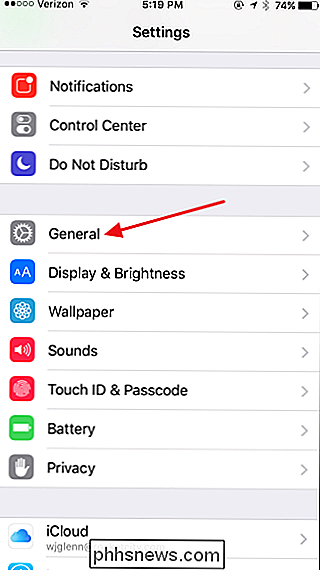
Scrol op de pagina Algemeen een beetje naar beneden en tik op Toetsenbord.
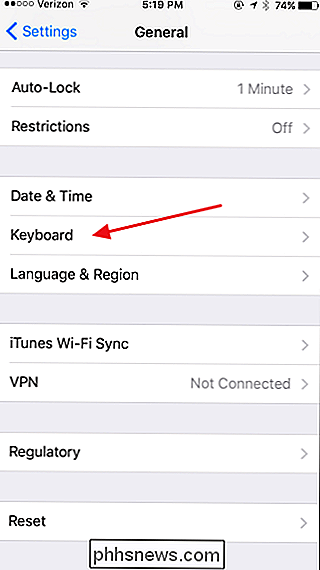
Tik op de Toetsenborden-pagina op "Vervanging van tekst. "
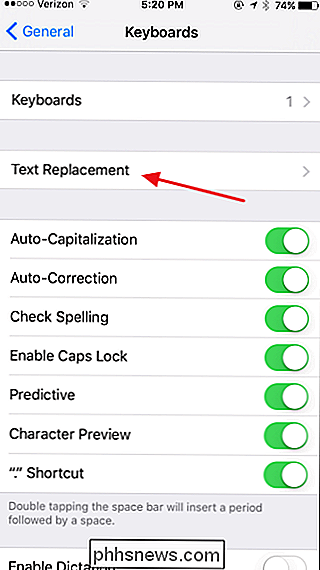
De pagina Tekst vervangen toont de tekstvervangende snelkoppelingen die u mogelijk al hebt gemaakt. Tik op de knop Nieuw om een nieuwe snelkoppeling te maken.
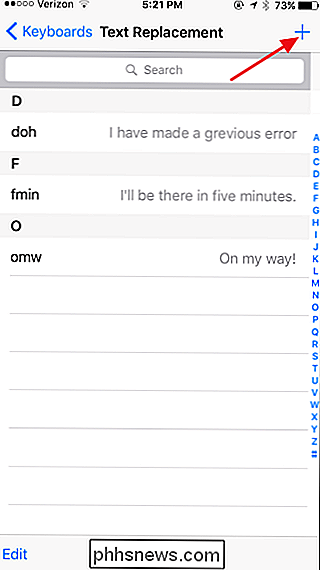
Tik op het vakje Uitdrukking om dit te selecteren en tik vervolgens op de Emoji-toets om over te schakelen naar het Emoji-toetsenbord.
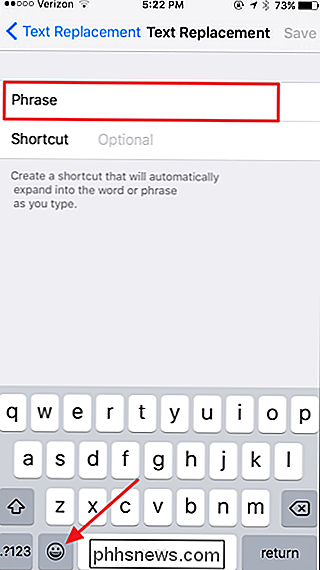
Tik op de Emoji waarvoor u een snelkoppeling wilt maken en de Emoji verschijnt in het vakje Uitdrukking. Tik op het snelkoppelingsvenster om het te selecteren en tik vervolgens op de ABC-toets om terug te keren naar het normale toetsenbord.
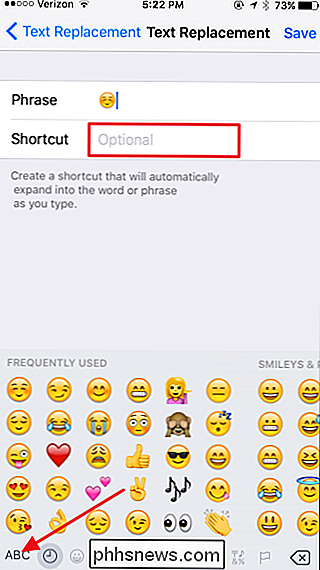
Typ in welke snelkoppeling u de Emoji wilt activeren. Ik gebruik liever een symbool als een puntkomma vóór elke snelkoppeling (geen spatie erna) en dan volledige woorden, maar je kunt typen wat bij je past. Als je klaar bent, tik je op Opslaan.
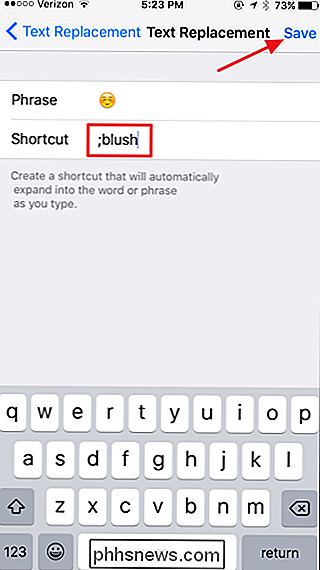
En dat is alles. Wanneer u nu uw sneltoets typt en vervolgens op Spatie tikt, zal de Emoji de tekst automatisch vervangen. Als je veel emoji's gebruikt, zal het toevoegen van een paar snelle snelkoppelingen voor tekstvervanging het je gemakkelijker maken. En het coolste is dat je, zodra je ze hebt ingesteld, het Emoji-toetsenbord kunt verwijderen en je snelkoppelingen nog steeds werken.

Back-up maken van Minecraft-werelden, mods en meer
Minecraft is een game die zich leent voor honderden uren verkennen en bouwen. Laat je creaties niet opgaan in een zucht van stervende rook, lees verder terwijl we u laten zien hoe u uw kritieke Minecraft-bestanden kunt vinden en (automatisch) een back-up maken. Waarom een back-up van uw Minecraft Universe maken Zoals u zich in de buurt kunt voorstellen, zijn die How-To Geek-jongens bekend computers en zijn dol op Minecraft, dus we hebben meer dan een paar paniekerige telefoontjes ontvangen en kloppen op de deur van buurtouders wiens kinderlijke uitgebreide Minecraft-creaties zijn verdwenen.

De standaard rustige uren in Windows wijzigen 10
Heb je je ooit afgevraagd waarom je in Windows 10 alleen de Quiet Hours kunt in- of uitschakelen, maar niet de werkelijke uren kunt instellen die je wilt? Wij ook. Maar met een kleine register- of groepsbeleid hack, blijkt het wel mogelijk. GERELATEERD: Hoe de niet-storingsmodus in Windows 10 te configureren Windows 8 introduceerde het idee van Quiet Hours-Windows 'versie van Niet storen, waarbij meldingen u tijdens deze uren niet zullen waarschuwen.



